惠普电脑怎么开启vt
vt是指Vanderpool的虚拟技术,可以在一台物理设备上虚拟运行多个操作系统,可以提高电脑的硬件使用效率,画面更加流畅。今天就一起来看看惠普系列电脑要怎么手动开启vt吧。
惠普电脑怎么开启vt
具体步骤
重启电脑,在屏幕亮起时不断按下“F10”或者“ESC”键,进入bios页面。进不去的可以多尝试几遍。不同的型号的bios页面也不太一样,可以根据下列的几种情况自行判断。
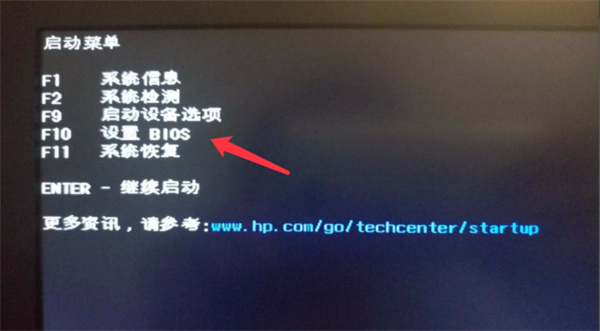
BIOS页面情况一
1、进入BIOS页面后,找到“Security(安全)”选项,点击“System Security(系统安全性)”。
2、将“Virtualization Technology(VTX/VTD)(虚拟化技术)”选项,把“Disabled”都修改为“Enabled”或者“禁用”修改为“启用”。
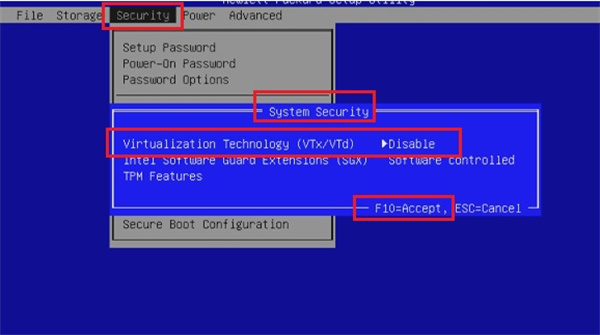
3、然后按保存键F10保存并退出,vt就成功开启了。
BIOS页面情况二
1、进入BIOS页面后,找到“Advanced(高级)”选择“System Options(系统信息”。
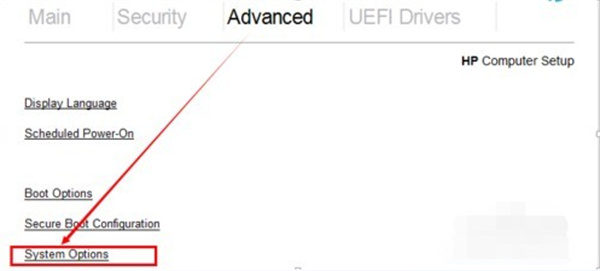
2、找到并勾选“Virtualization Technology-VTX(虚拟化技术VTX)”以及”Virtualization Technology-VTD(直接I/O虚拟化技术-VTD)“2个选项。

3、然后按保存键F10保存并退出,vt就成功开启了。
4、中文版如下图。


BIOS页面情况三
1、进入BIOS页面后,进入“Advanced Chipset”,找到“Virtualization Technology”。
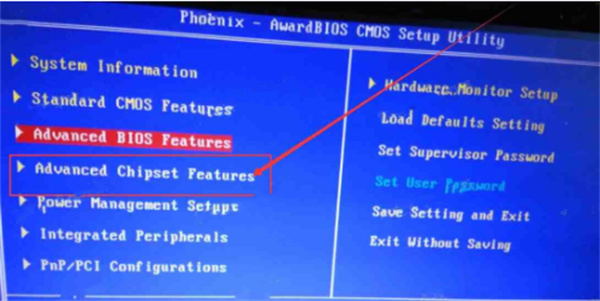
2、把“Disabled”修改为“Enabled”。
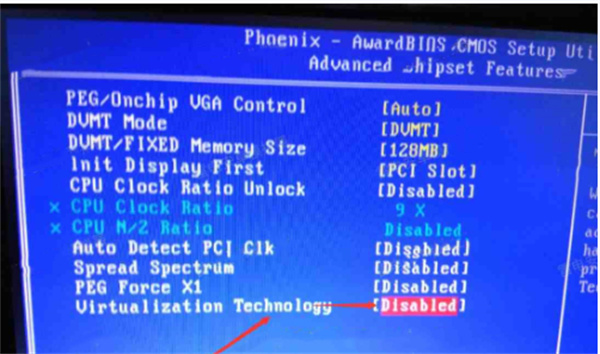
3、然后按保存键F10保存并退出,vt就成功开启了。
BIOS页面情况四
1、进入BIOS页面后,进入“系统设置”,找到“处理器虚拟化技术”,把“禁用”修改为“启用”。
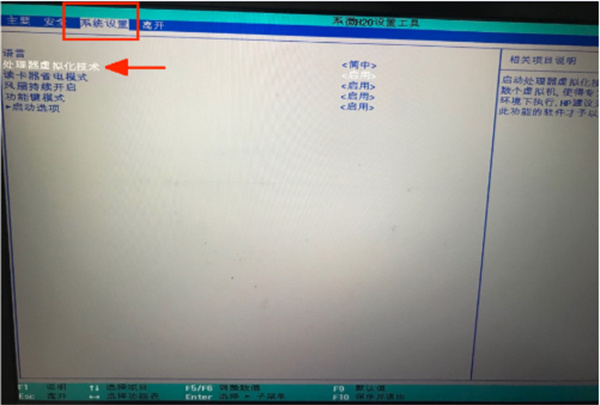
2、然后按保存键F10保存并退出,vt就成功开启了。
相关推荐
- 【电脑】 金山文档使用教程汇总 04-16
- 【电脑】 梅捷电脑怎么开启vt 04-10
- 【电脑】 捷波电脑怎么开启vt 04-10
- 【电脑】 铭瑄电脑怎么开启vt 04-10
- 【电脑】 映泰电脑怎么开启vt 04-10
- 【电脑】 七彩虹电脑怎么开启vt 04-10
- 【电脑】 戴尔电脑怎么开启vt 04-10
- 【电脑】 技嘉电脑怎么开启vt 04-10
- 【电脑】 惠普电脑怎么开启vt 04-10
- 【电脑】 联想电脑怎么开启vt 04-10
本周热门
-
二寸照片尺寸多少厘米 2020/05/19
-
0xc000000f进不了系统怎么修复 2023/02/16
-
x1carbon2018和2019哪个好 2023/12/14
-
invalid partition table什么意思,是什么原因? 2020/06/08
-
惠普电脑键盘失灵按什么键恢复 2023/12/28
-
笔记本清灰后无法开机怎么回事 2023/12/15
-
电脑的网络设置在哪里 2023/06/08
-
笔记本电脑怎么复制粘贴 2023/12/12
本月热门
-
二寸照片尺寸多少厘米 2020/05/19
-
0xc000000f进不了系统怎么修复 2023/02/16
-
x1carbon2018和2019哪个好 2023/12/14
-
电脑删除文件时提示找不到该项目怎么办? 2016/08/25
-
惠普电脑键盘失灵按什么键恢复 2023/12/28
-
电脑的网络设置在哪里 2023/06/08
-
笔记本清灰后无法开机怎么回事 2023/12/15
-
笔记本电脑怎么复制粘贴 2023/12/12
-
惠普电脑黑屏却开着机怎么办 2023/12/28












